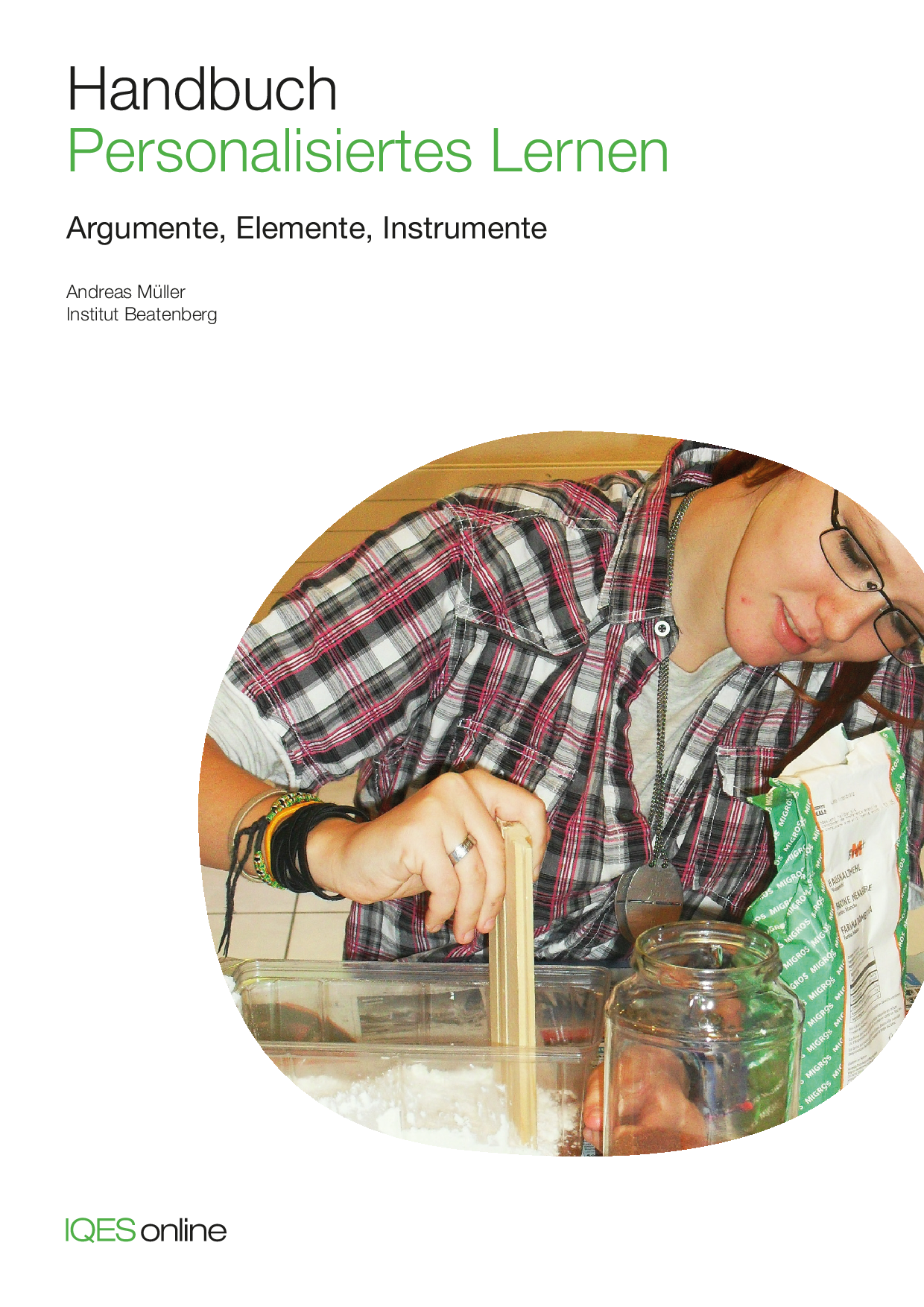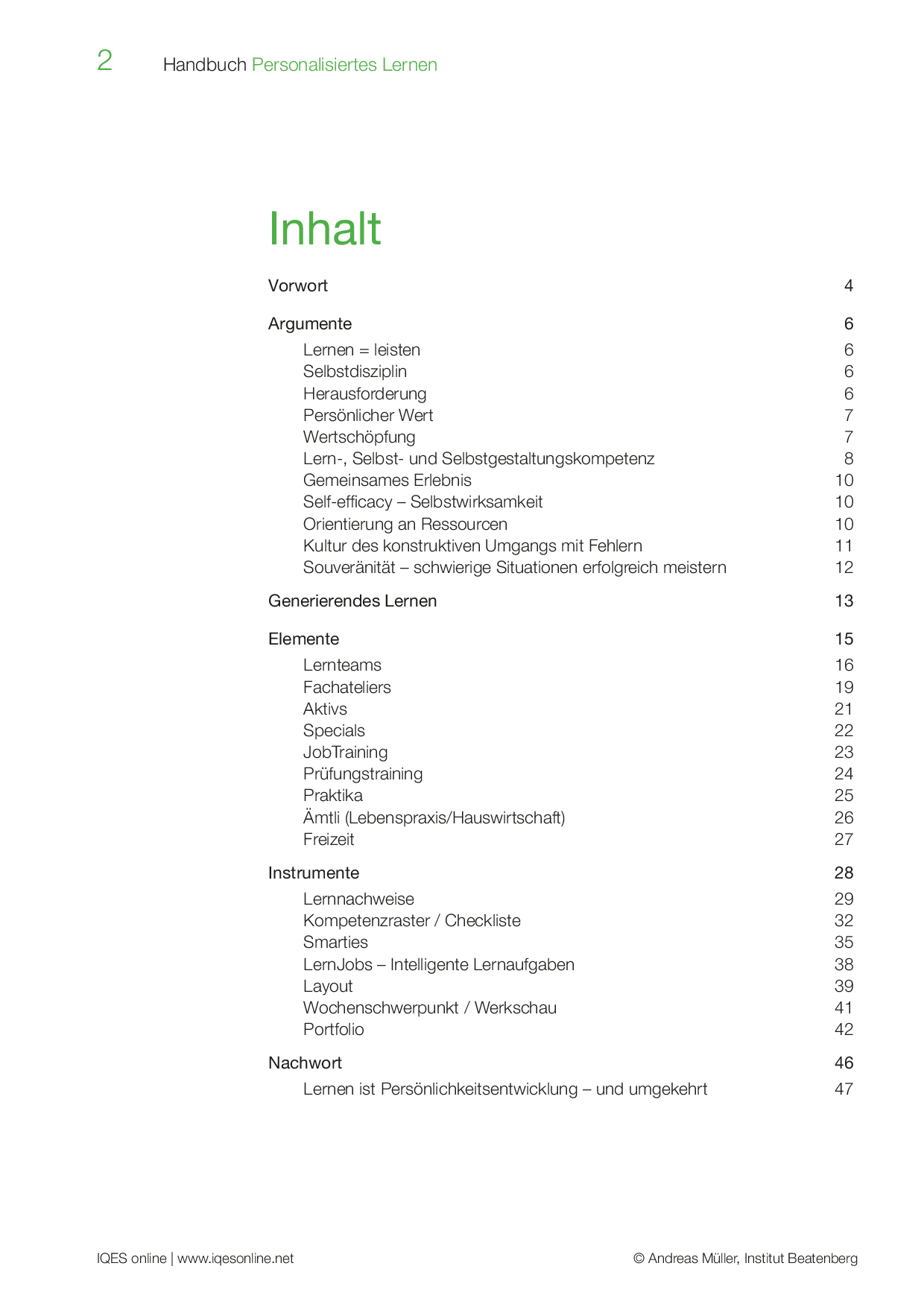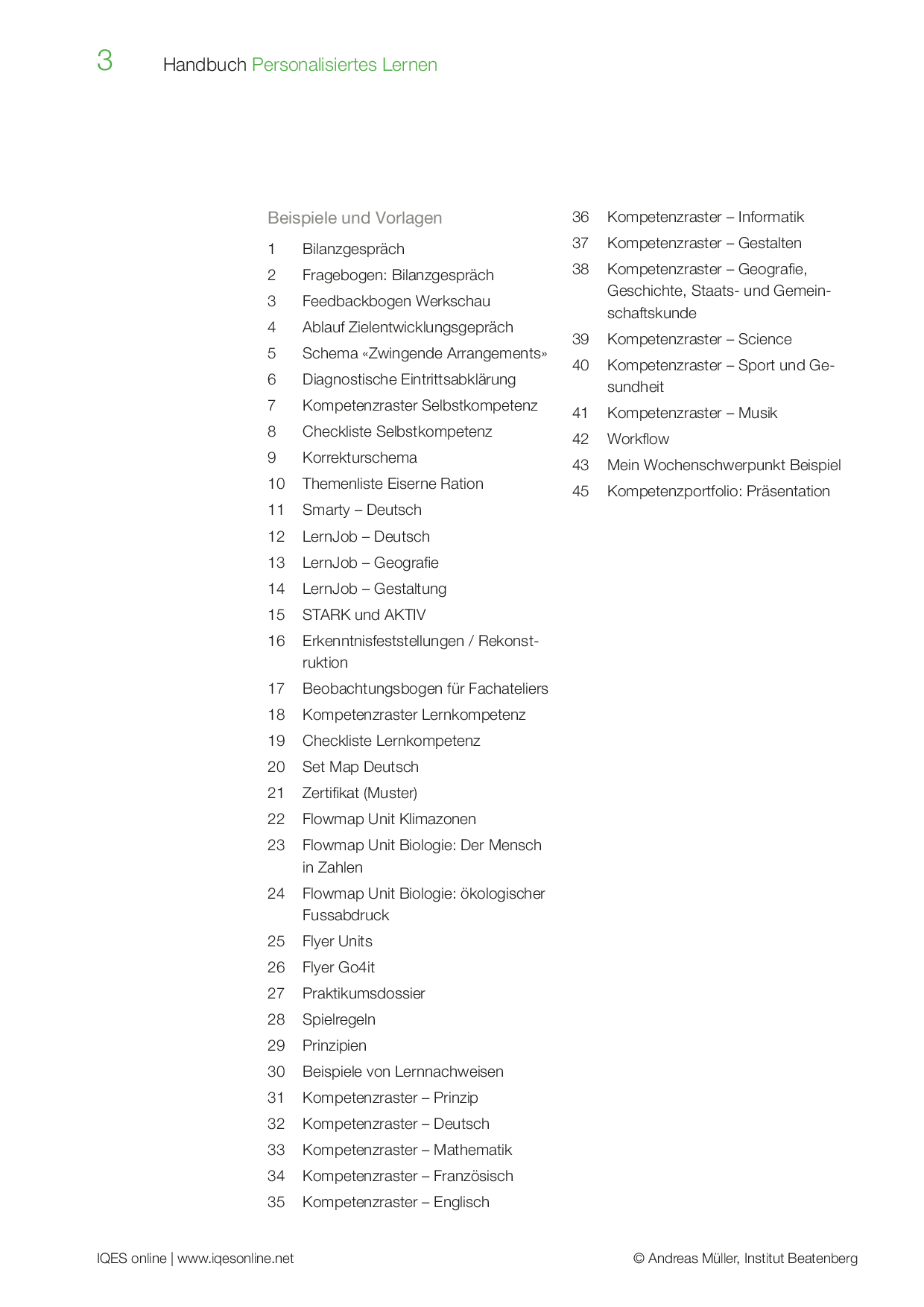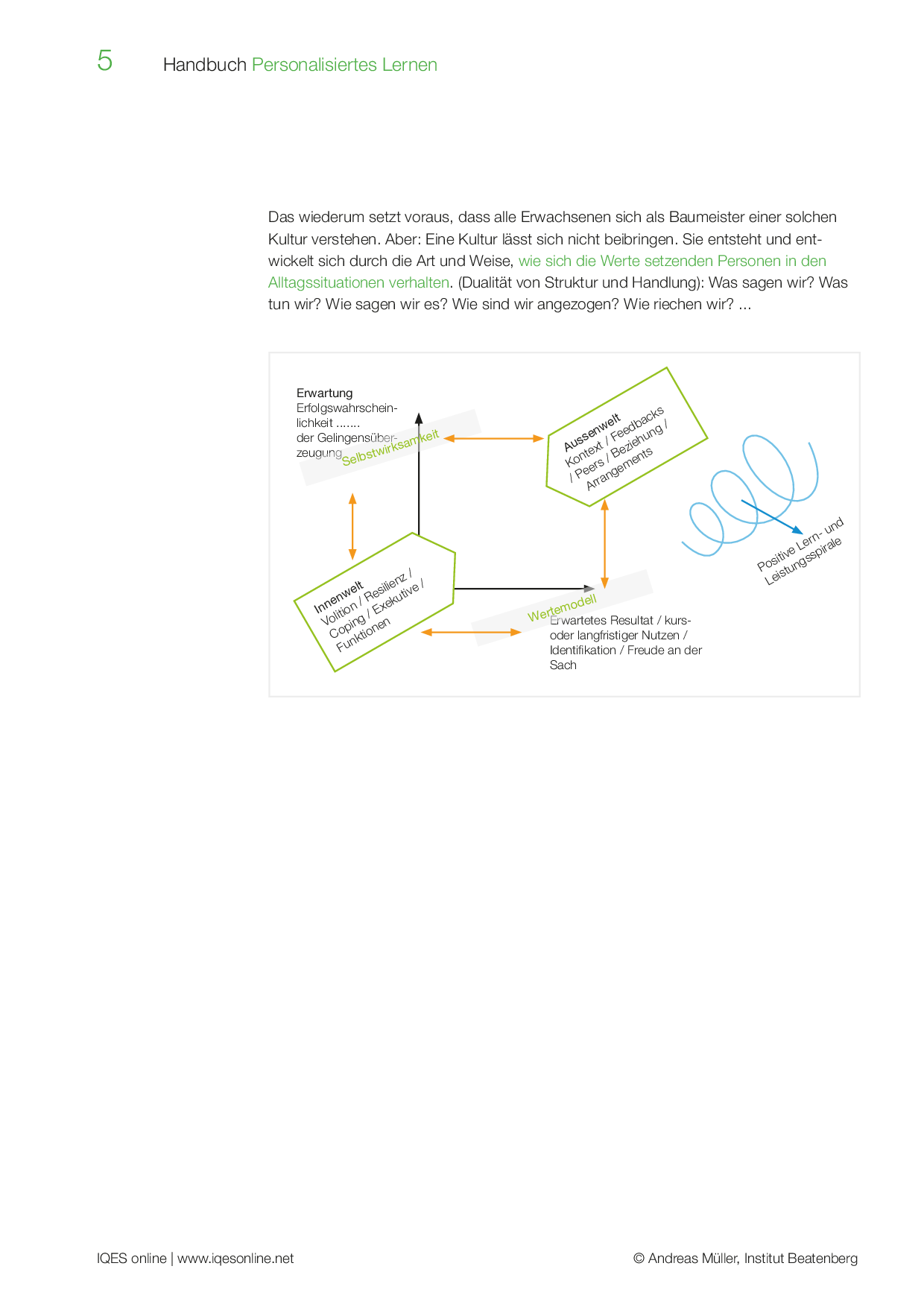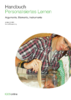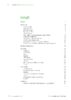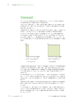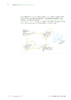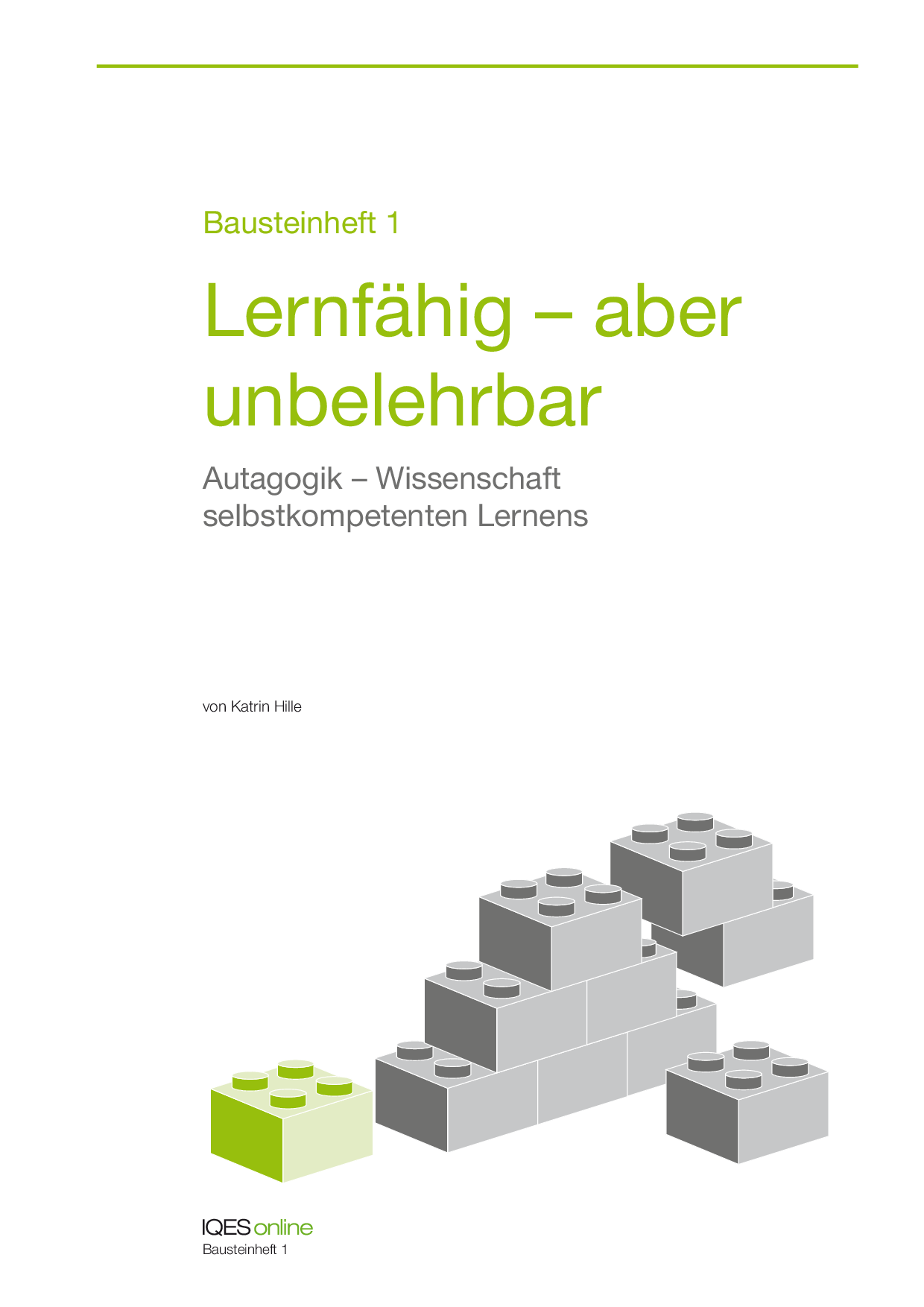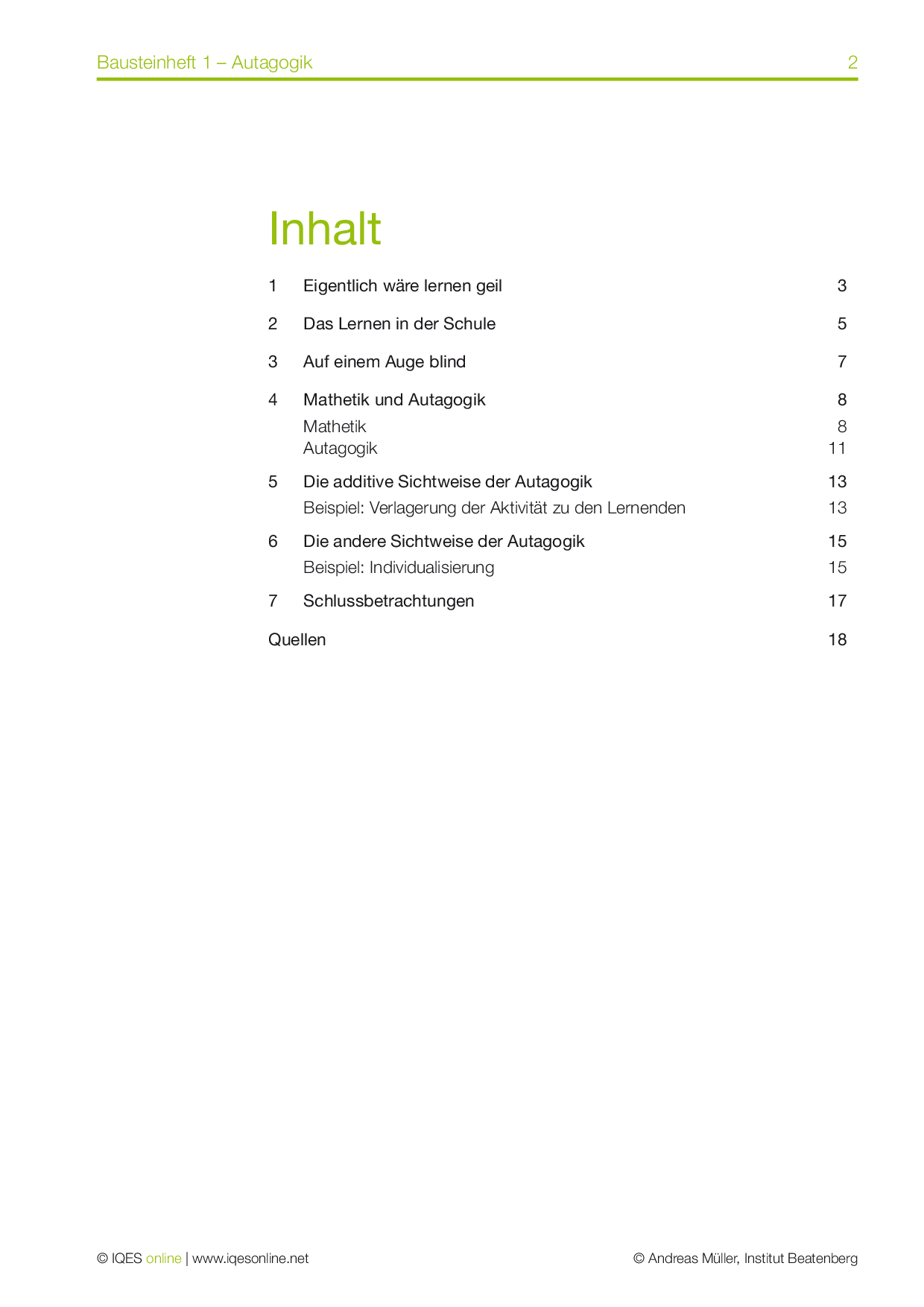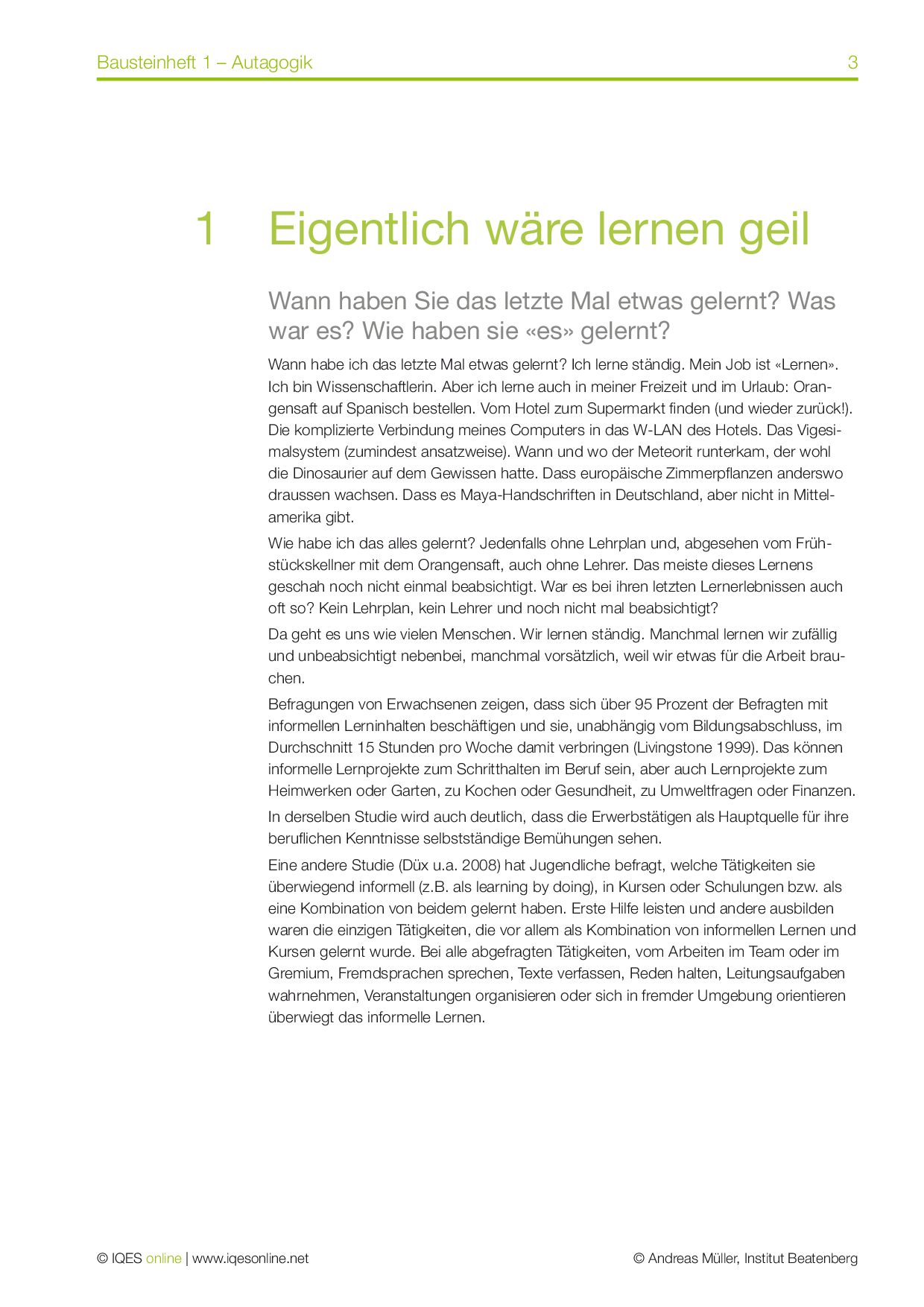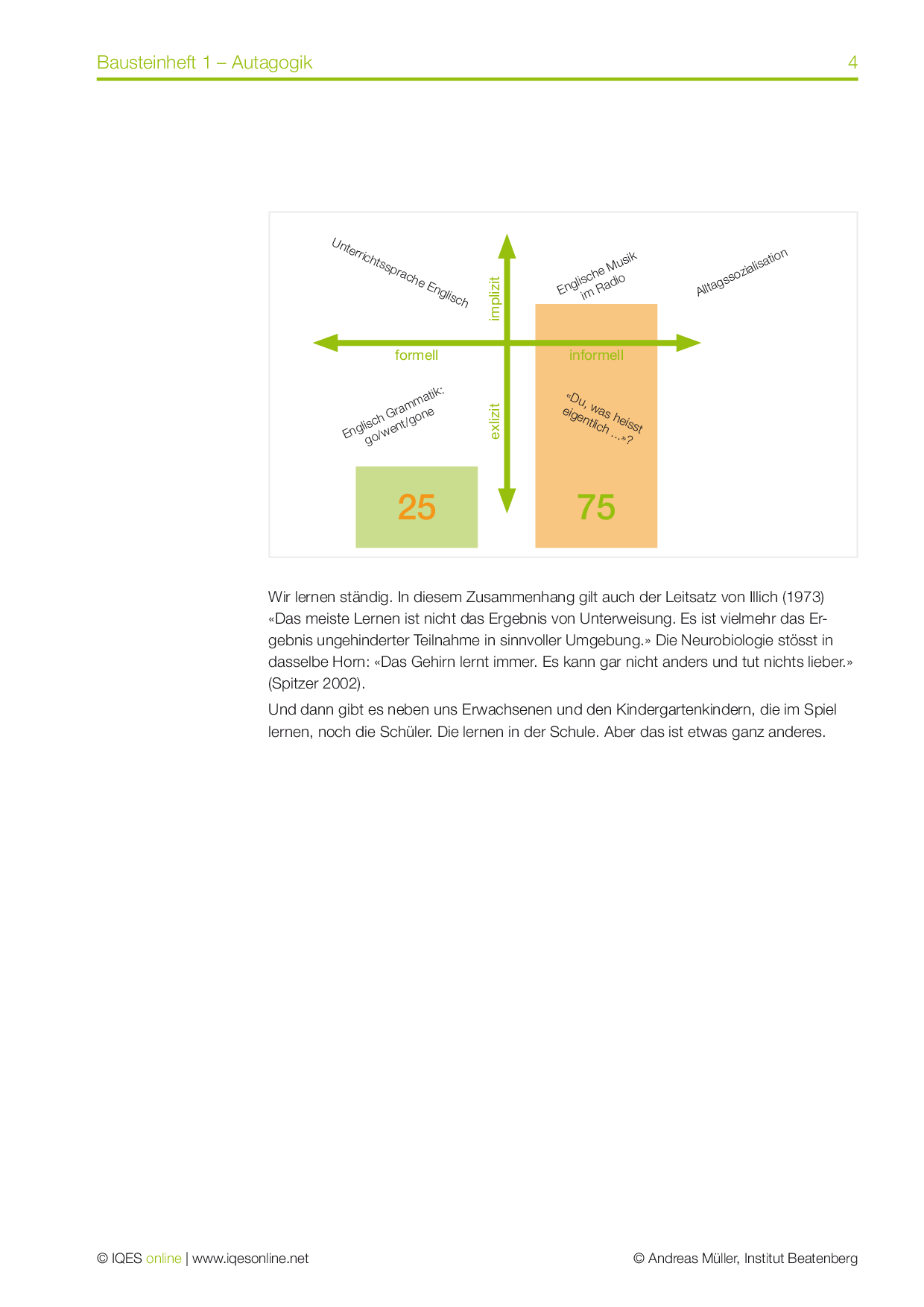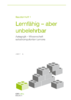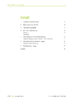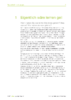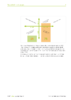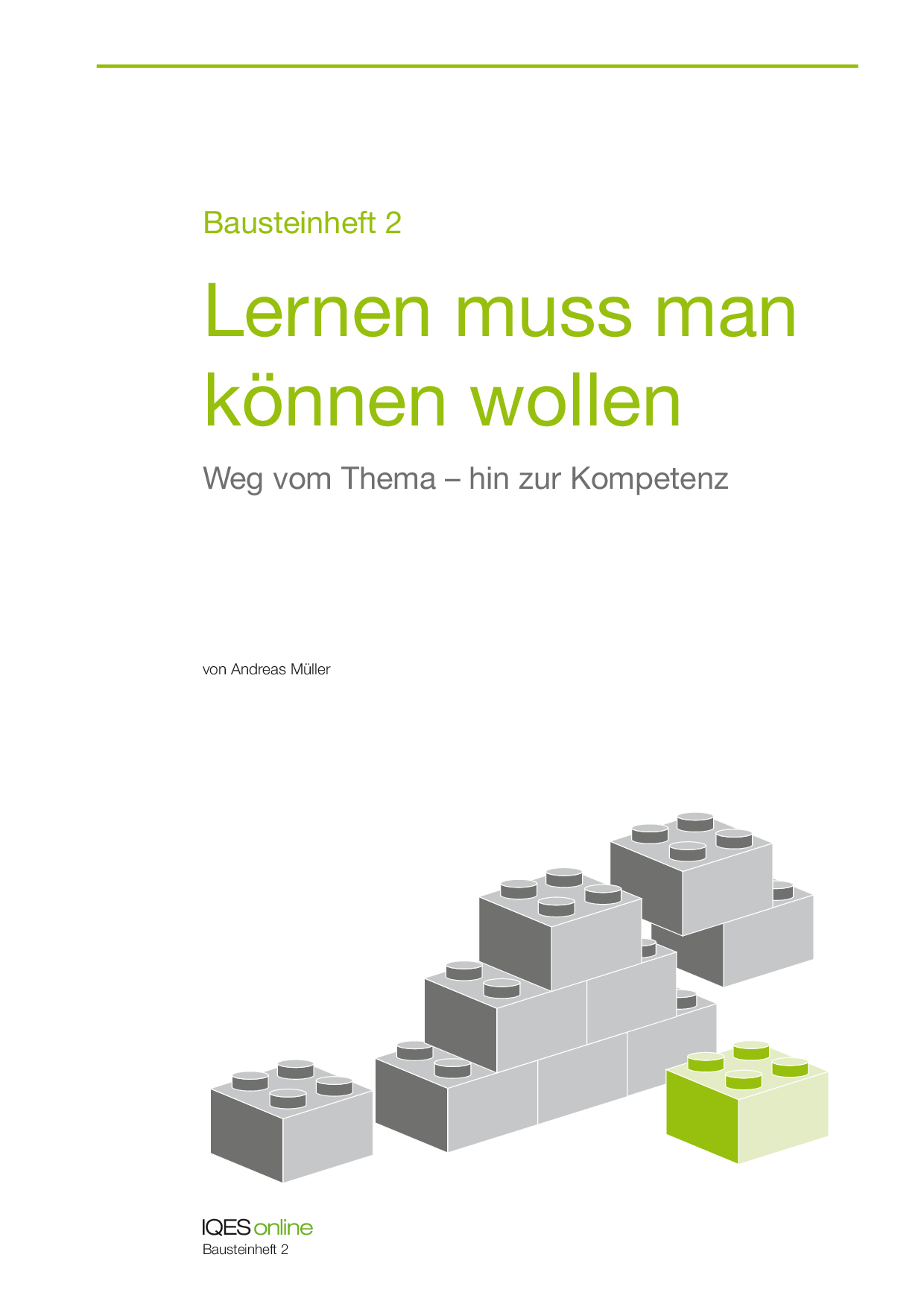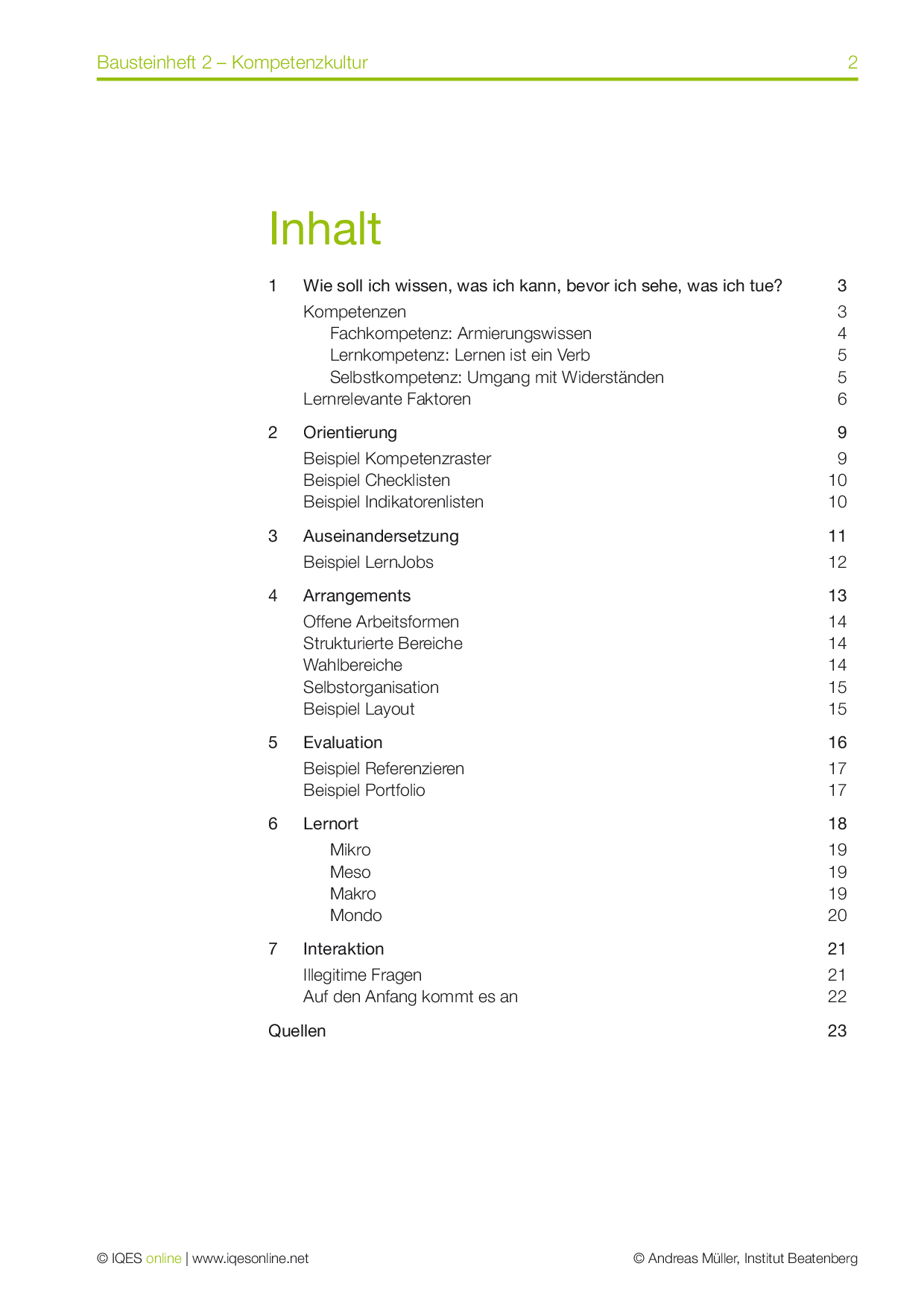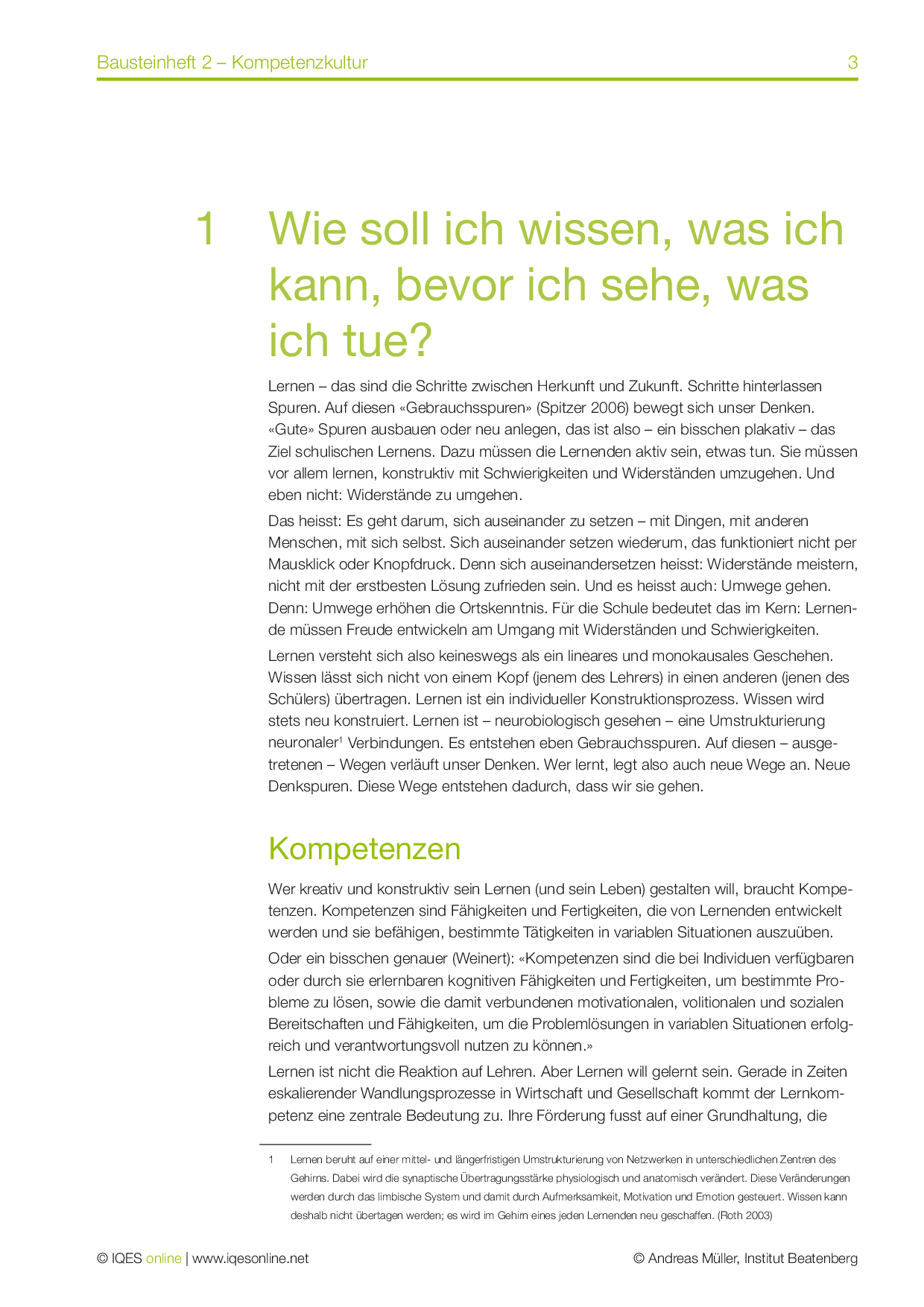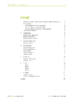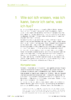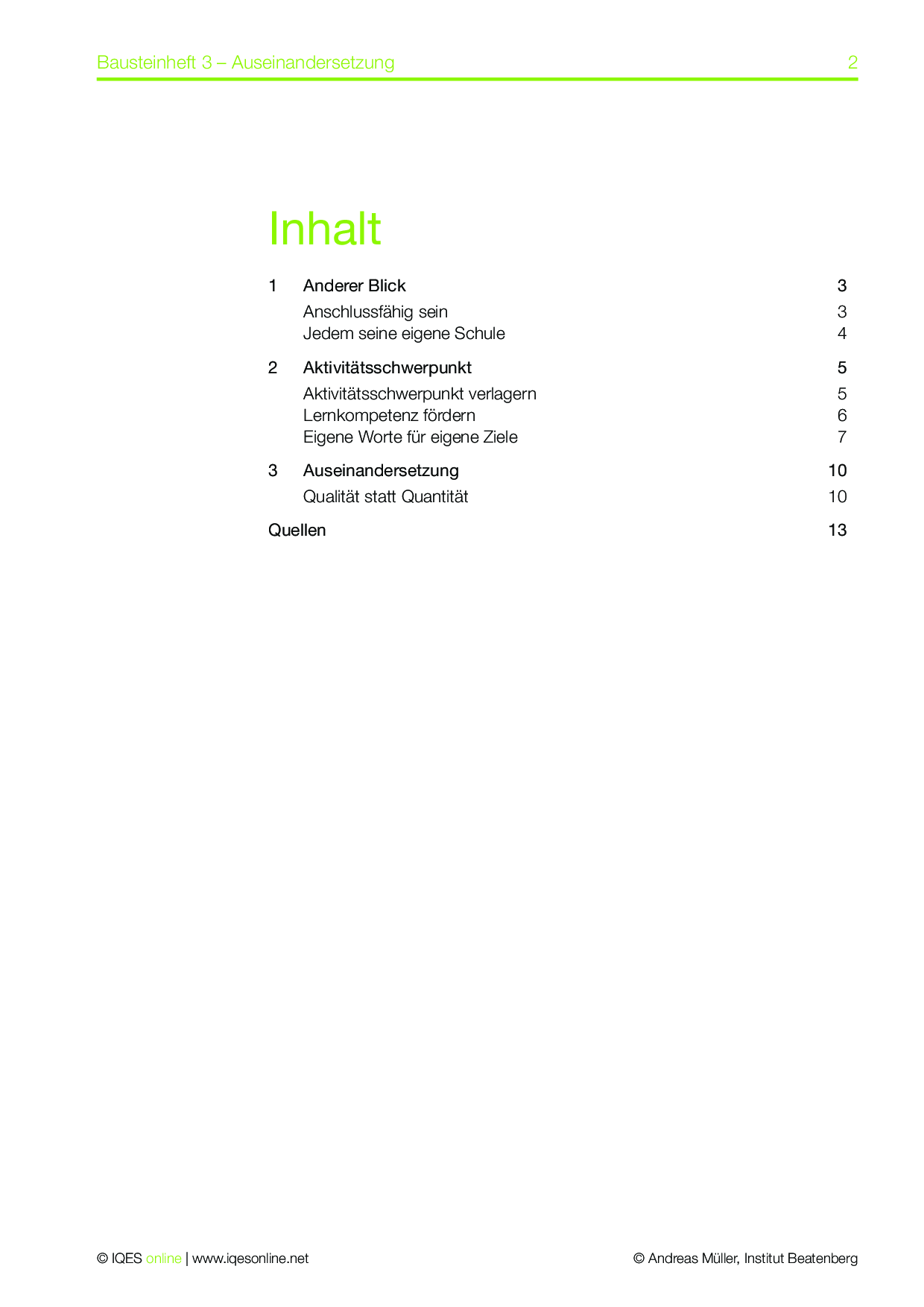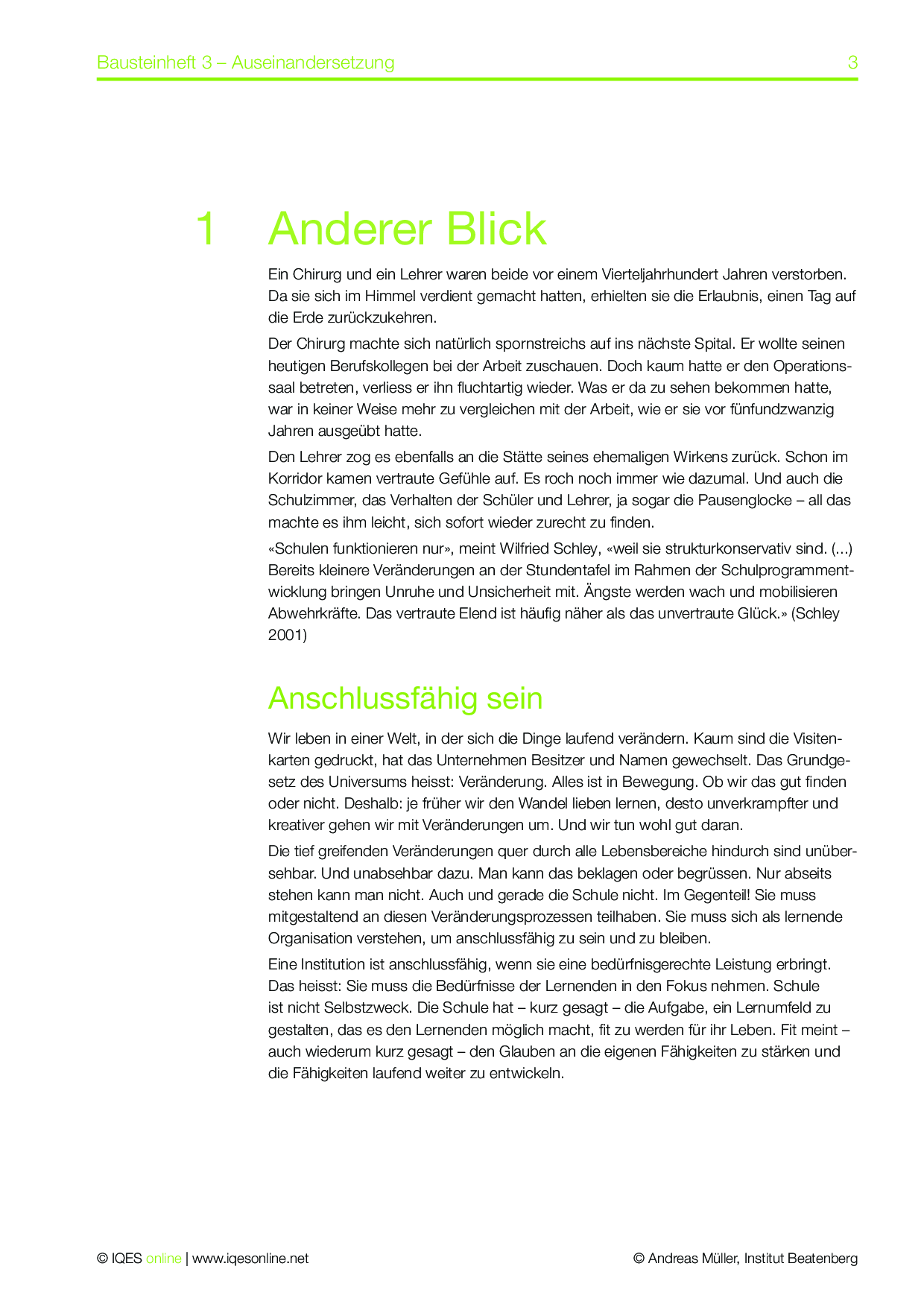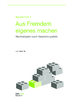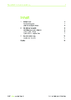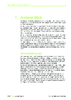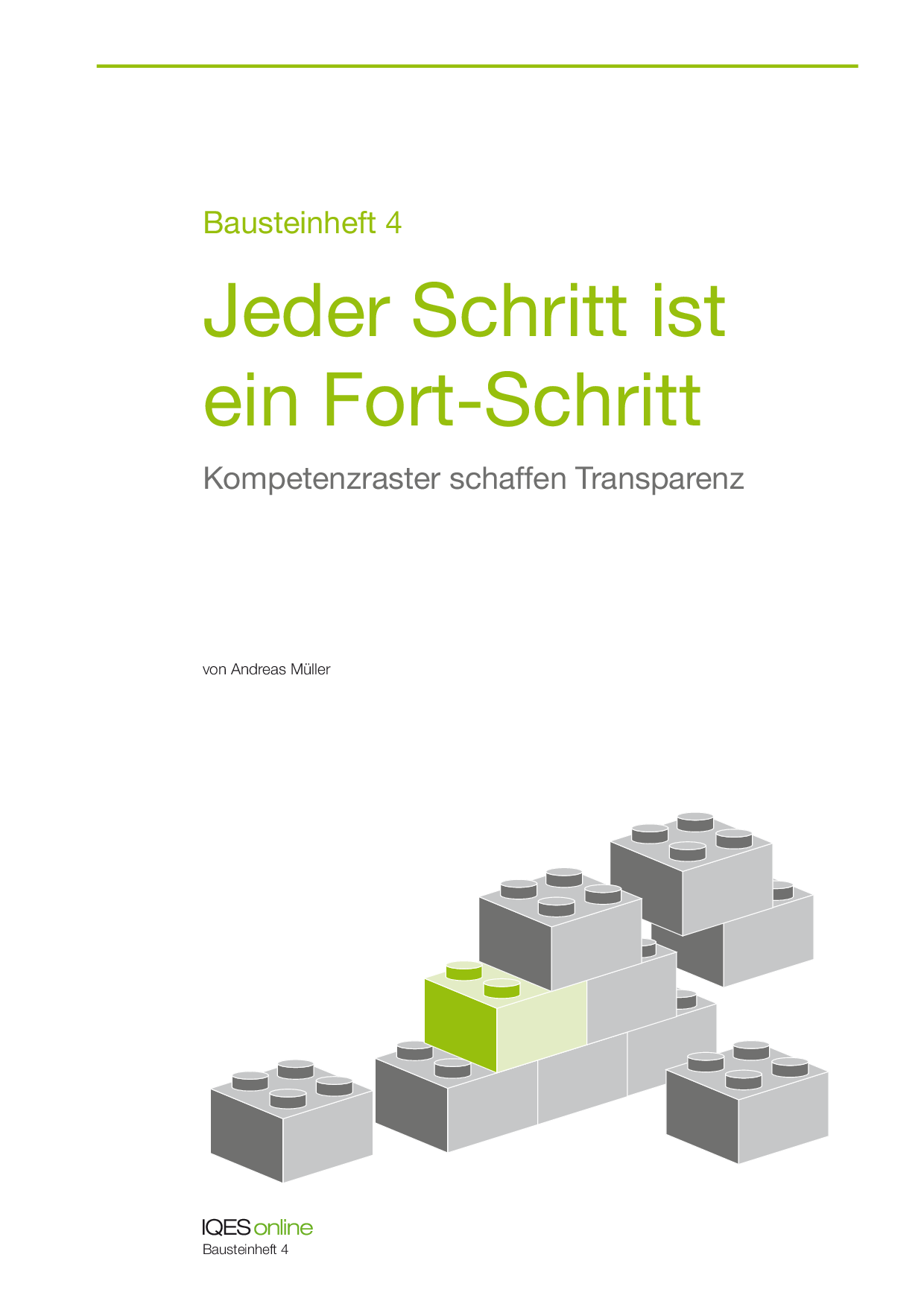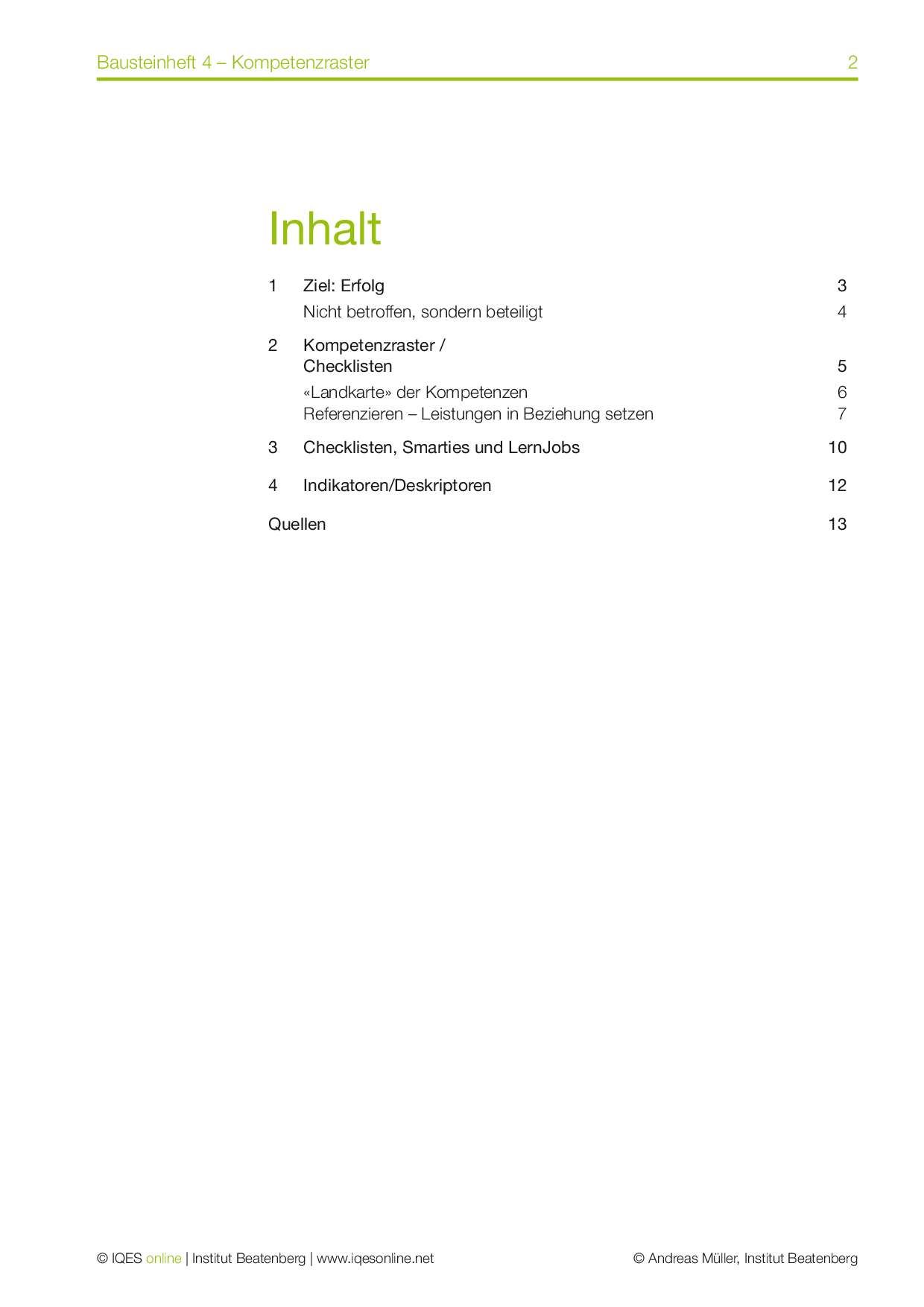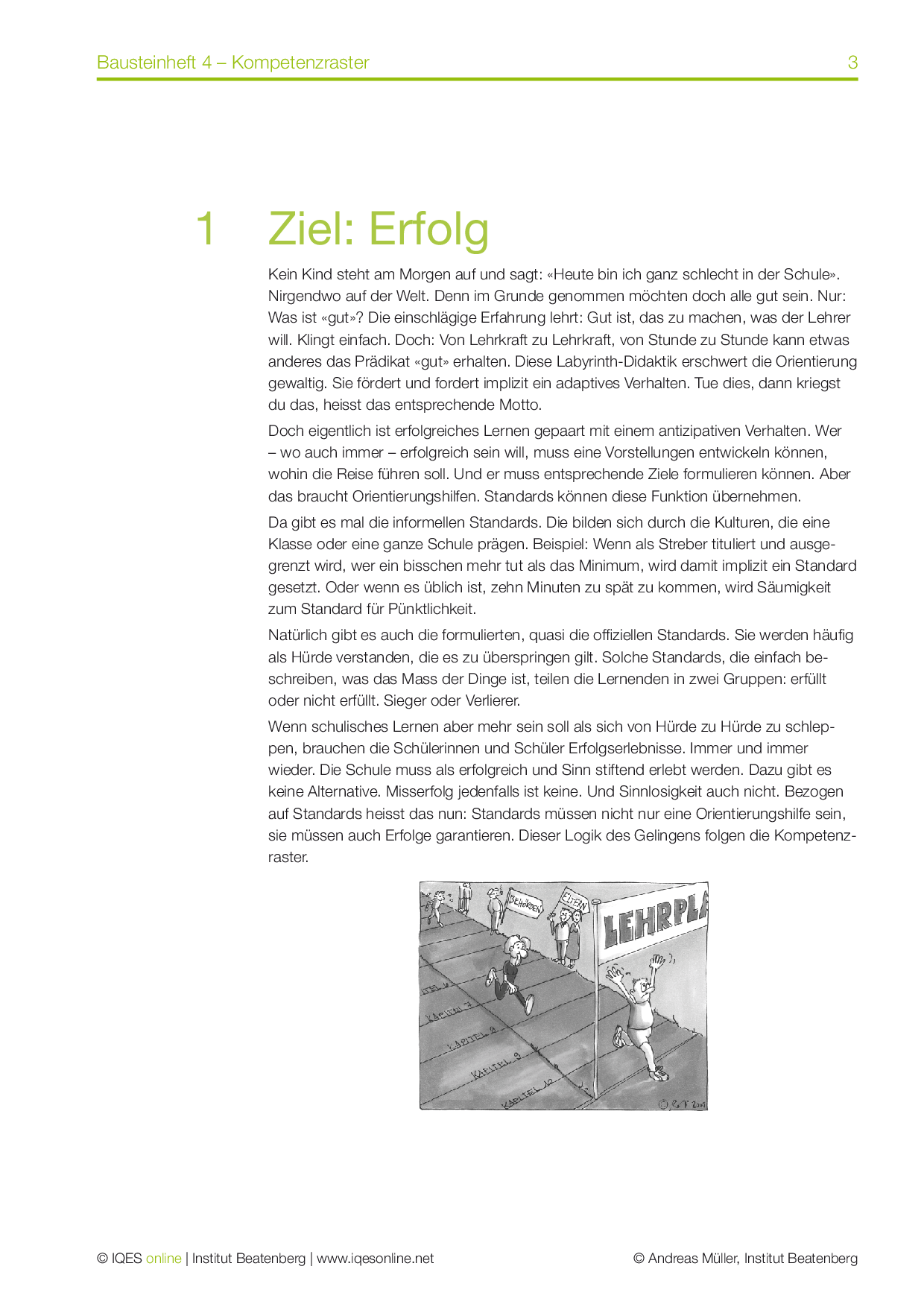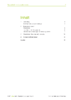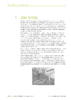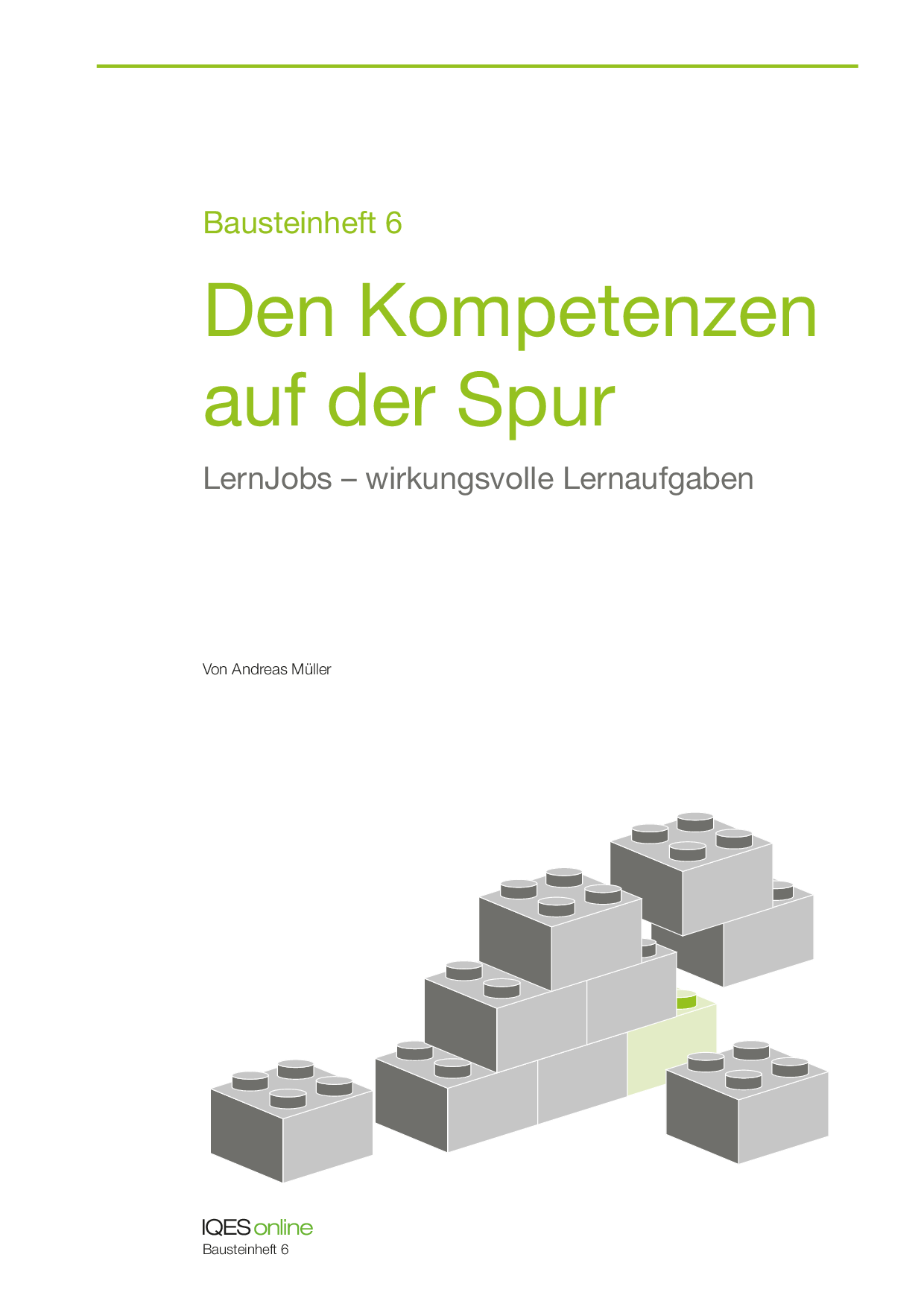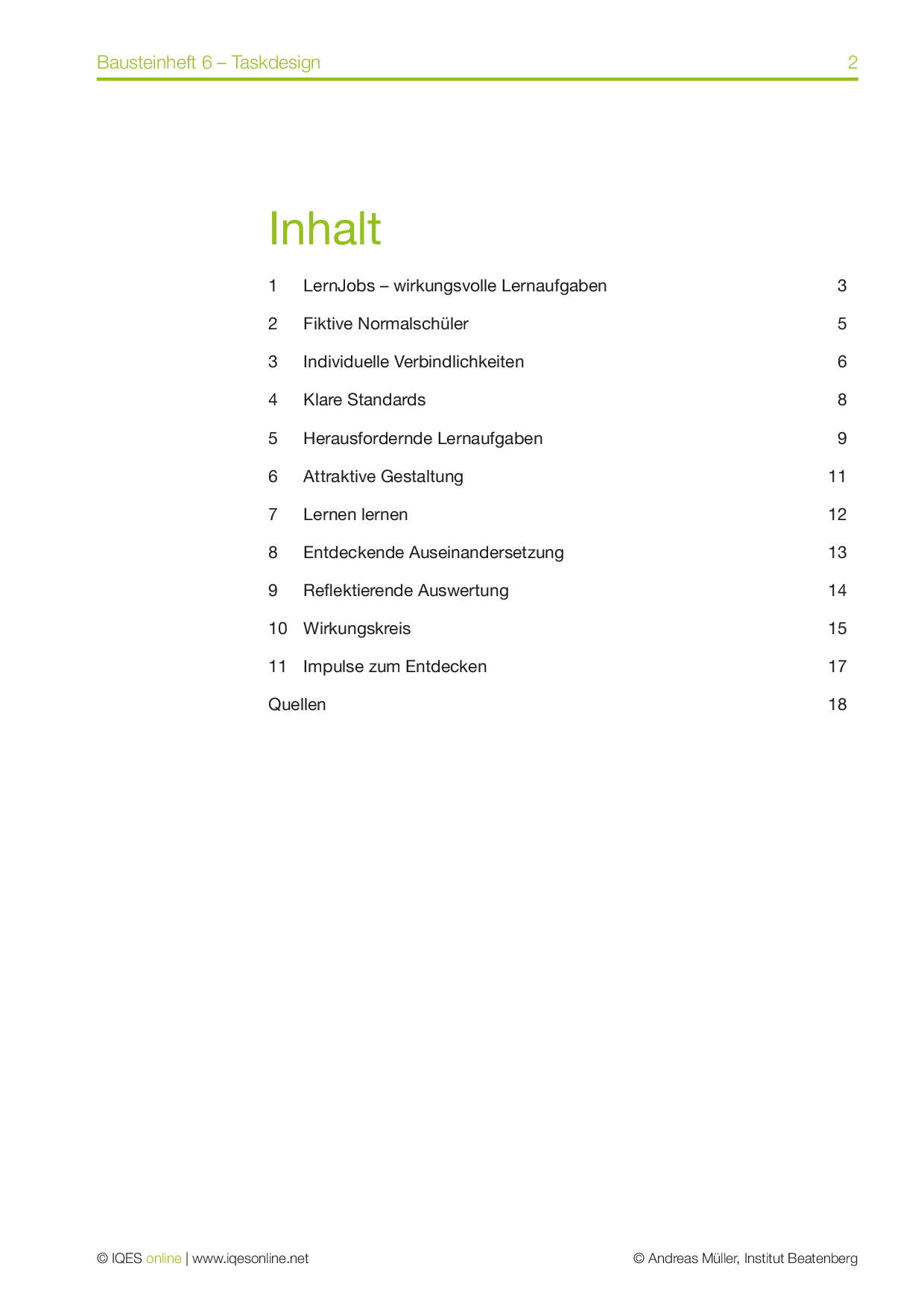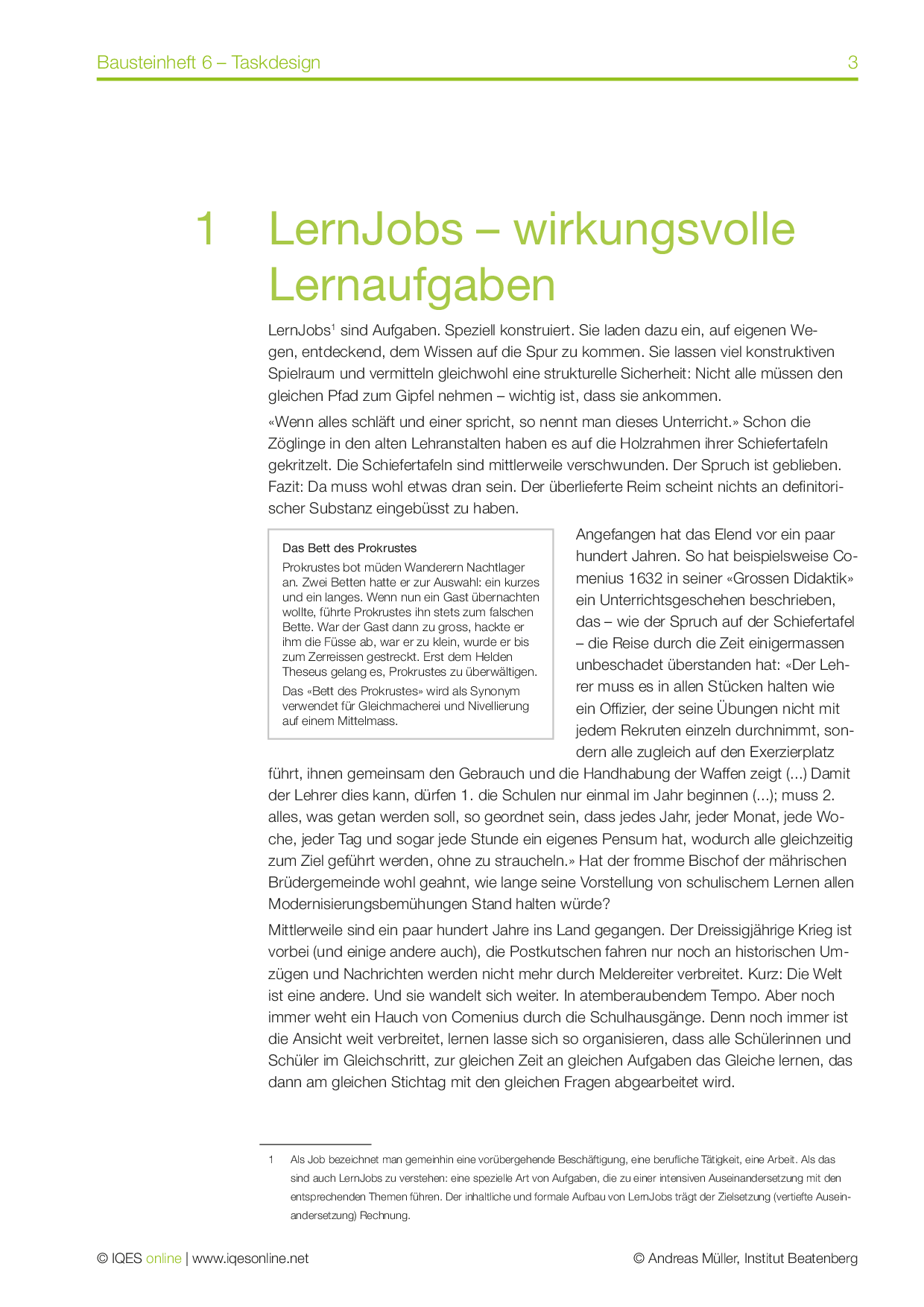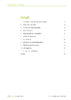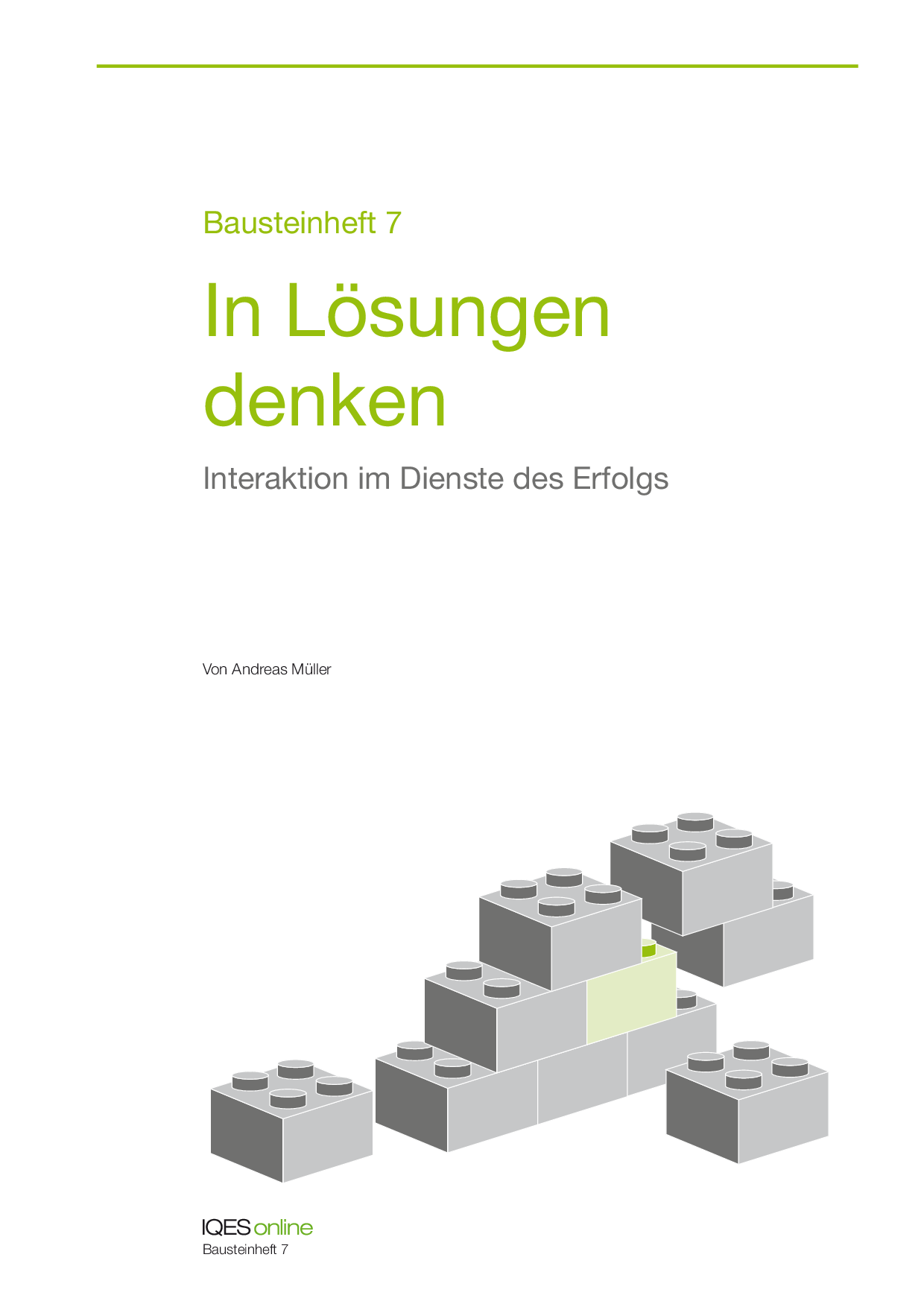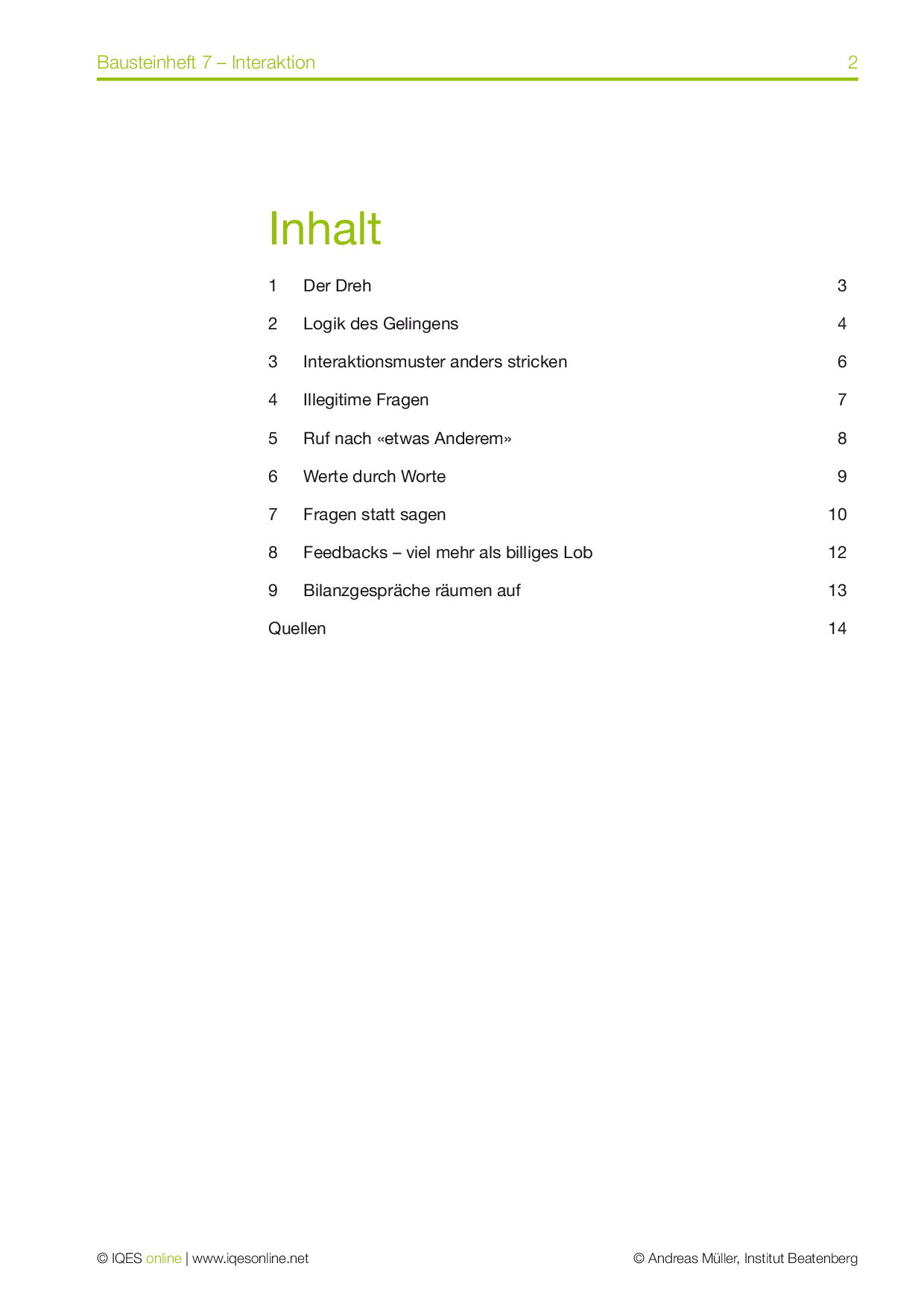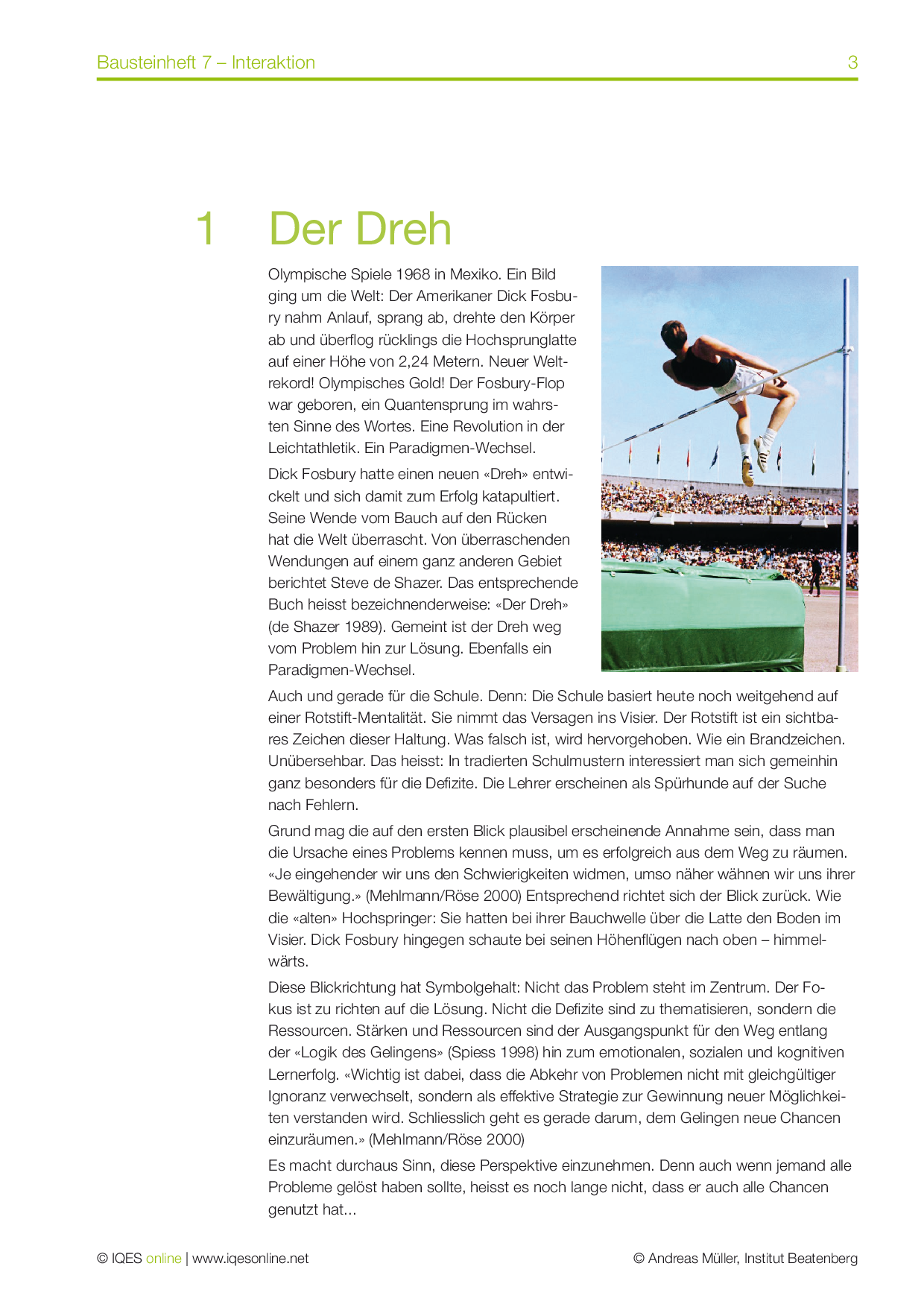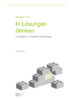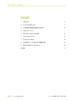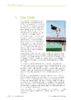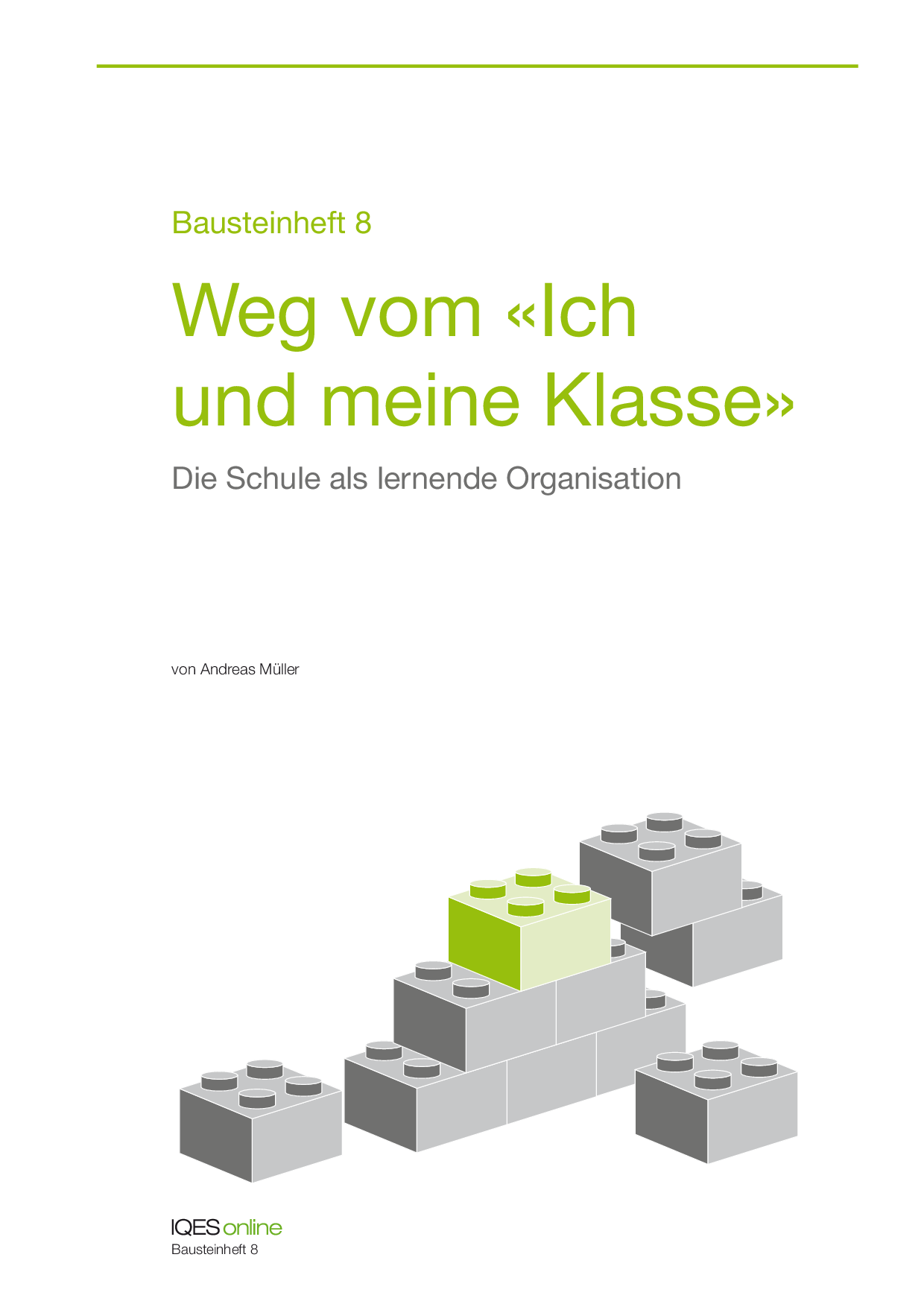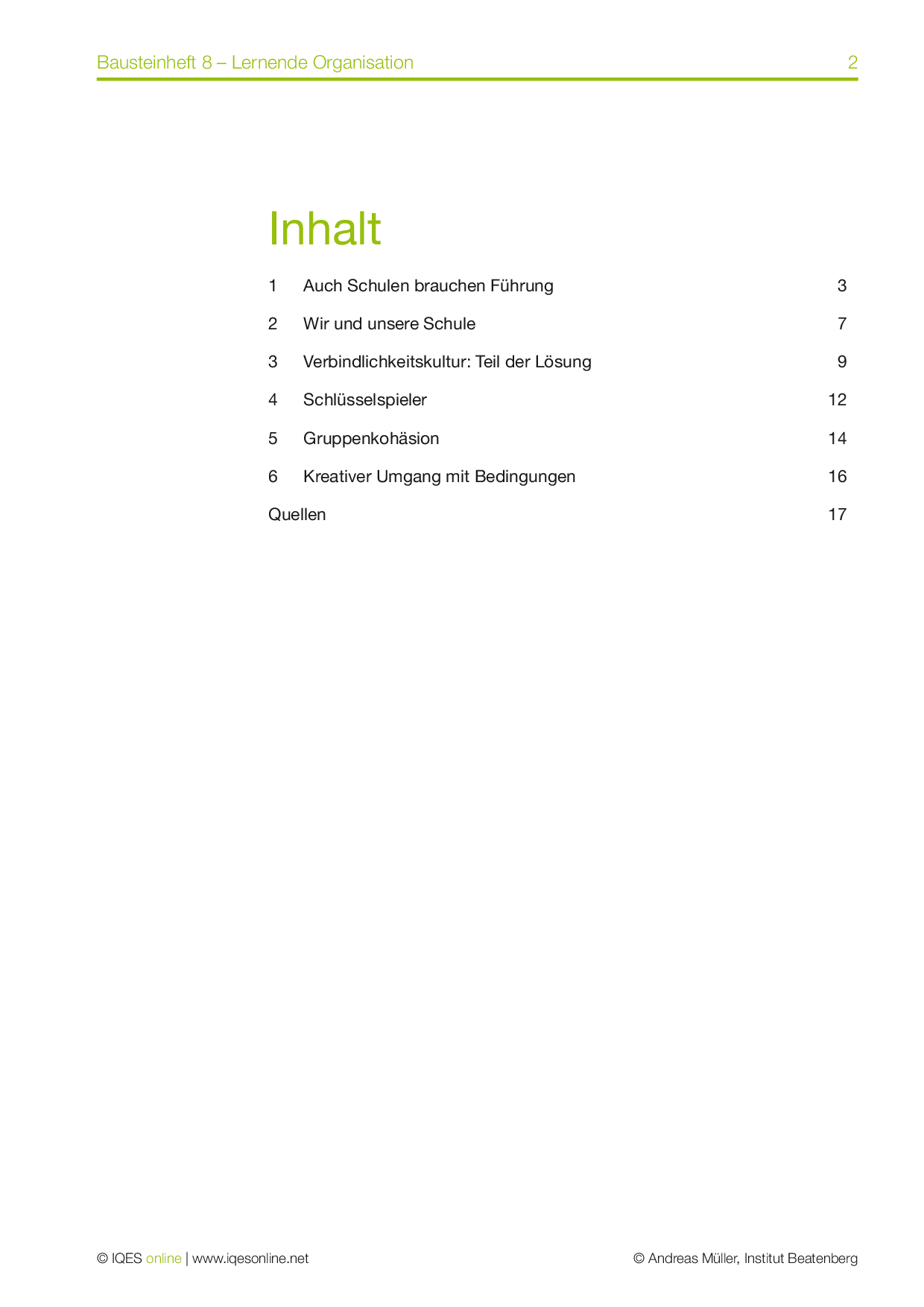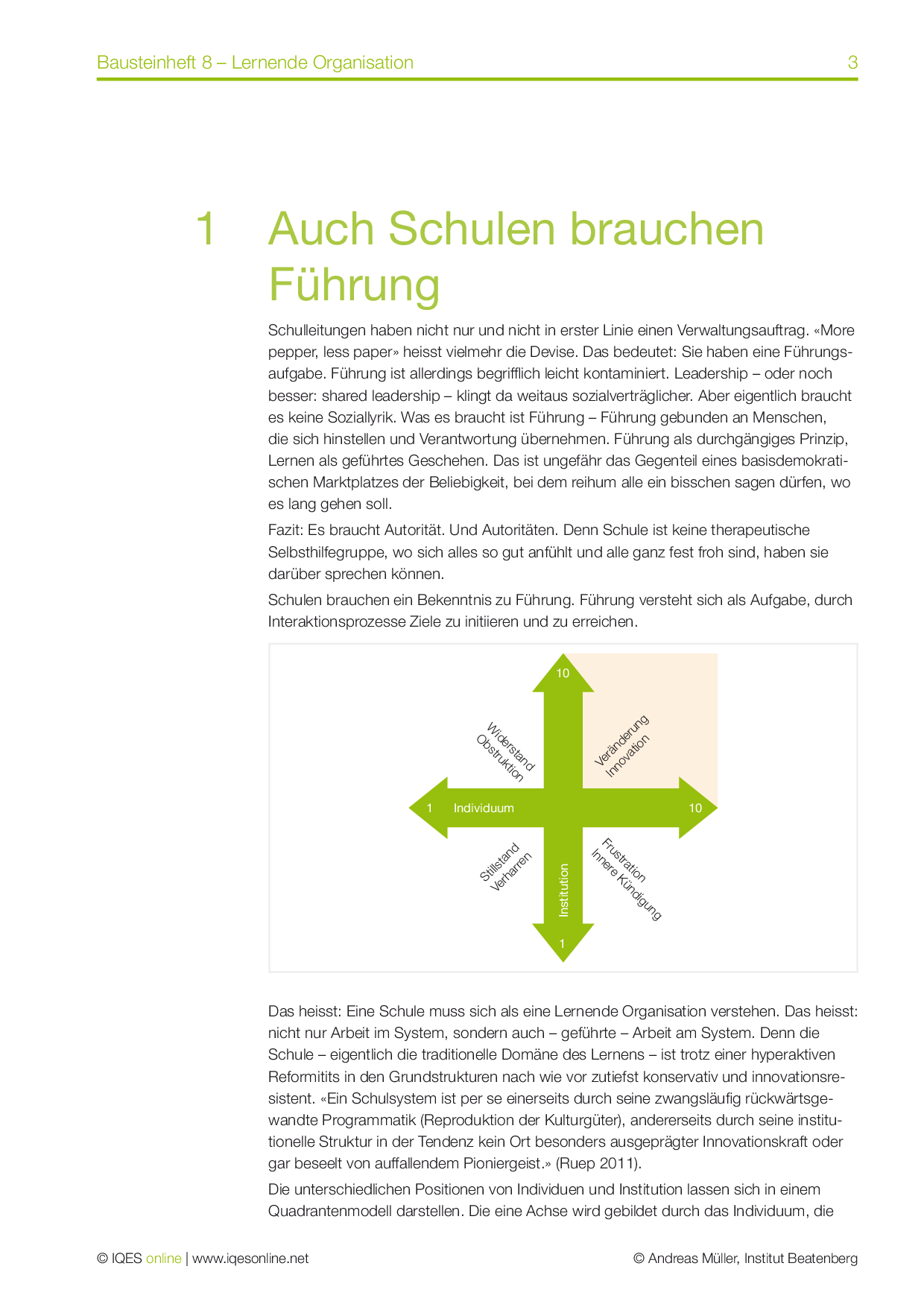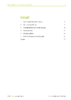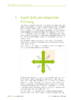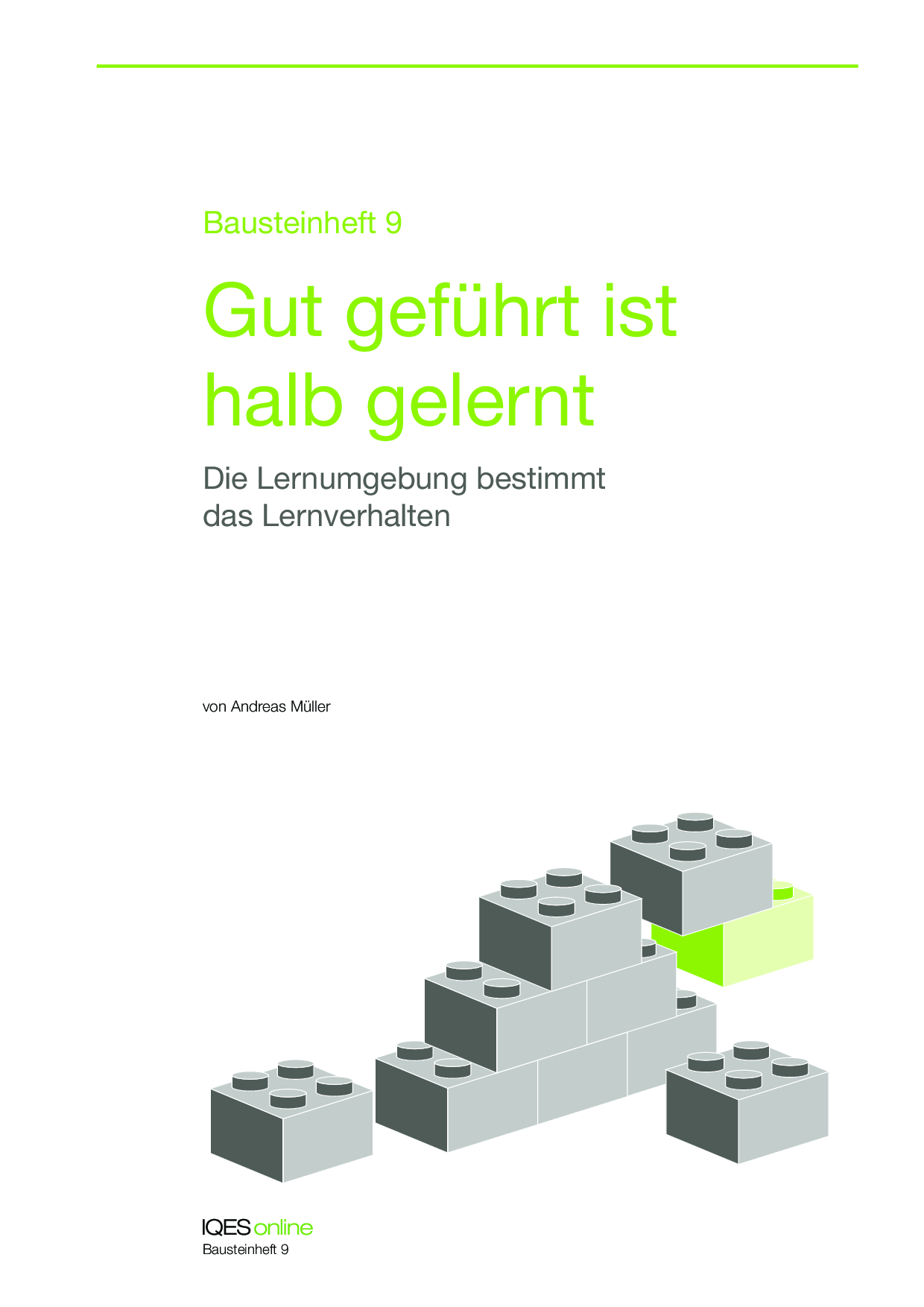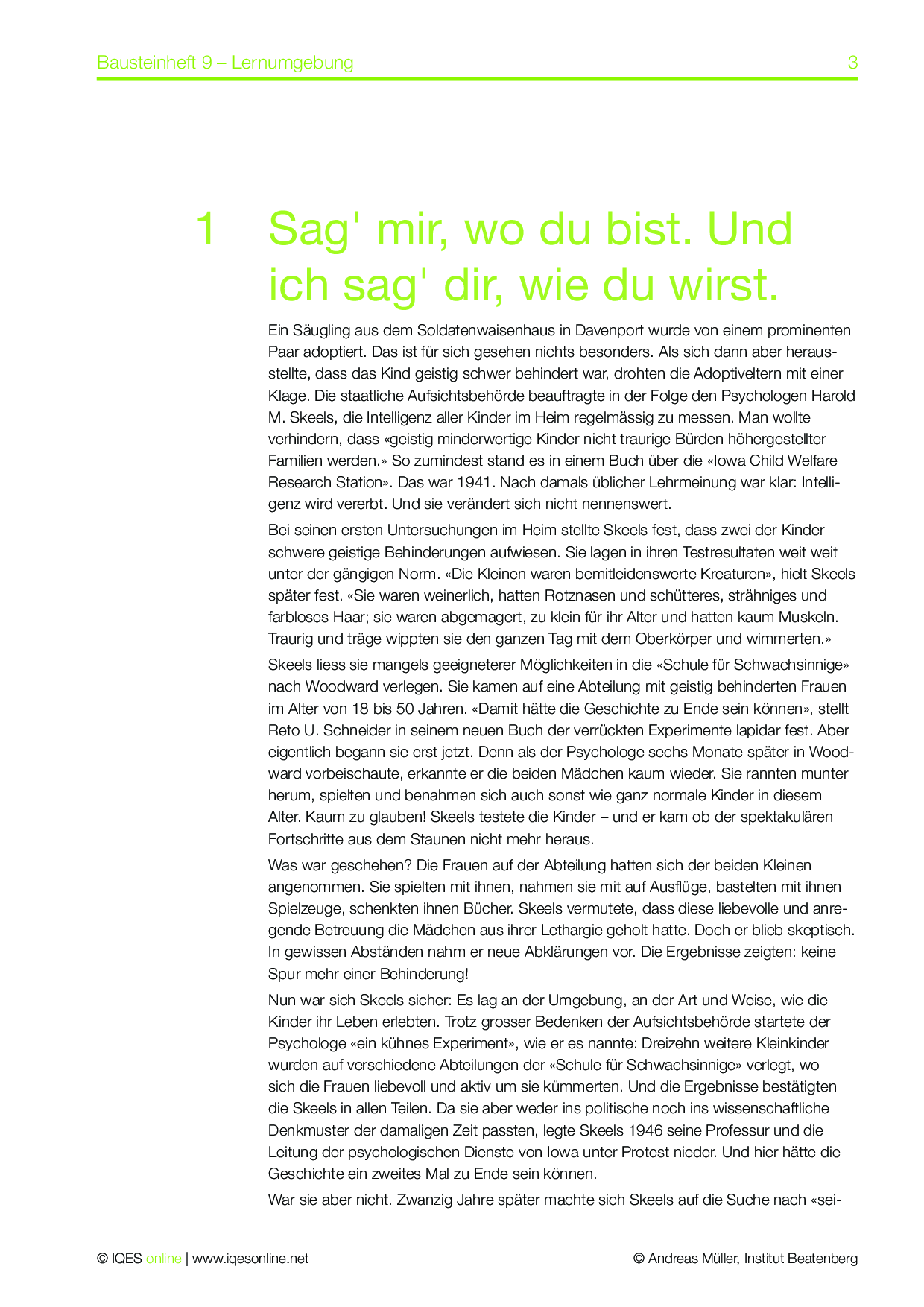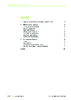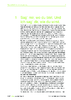Handbuch und Bausteinhefte:
Die Schule muss ein Ort sein, indem die Lernenden sich als erfolgreich erleben. Wie sieht ein kompetenzorientierter Unterricht aus, indem selbstwirksames Lernen möglich wird? Hier finden Sie in kompakter Form die Argumente, Elemente und Werkzeuge für personalisiertes Lernen.
Selbstkompetentes Lernen – und was es dazu braucht
Andreas Müller, ehemaliger Leiter des Instituts Beatenberg, hat in mehreren Publikationen die Philosophie und Praxis der Beatenberg-Pädagogik vorgestellt. Auf IQES online stehen die Unterrichtskonzepte, Praxismaterialien und Werkzeuge des Instituts Beatenberg allen interessierten Schulen des IQES-Netzwerks zur Verfügung.
Handbuch Personalisiertes Lernen
Ein wesentlicher Teil der Arbeitszeit findet in offenen Arrangements – in Lernteams – statt. Die Lernenden arbeiten alters- und leistungsgemischt einzeln und/oder in Gruppen an individuellen Vorhaben und persönlich relevanten Zielen. Inhalt: Gute Argumente für personalisiertes Lernen; Elemente für selbstkompetentes Lernen: Lernteams, Fachateliers, Aktivs, Specials u.a.; Instrumente: Lernnachweise, Kompetenzraster, Smarties, LernJobs, Wochenschwerpunkt u.a.; Beispiele und Vorlagen
Autor/Autorin: Andreas Müller
Lehrer und Psychologe, langjähriger Leiter des Instituts Beatenberg und Autor zahlreicher Publikationen über das Lernen (1950-2018)
Umfang/Länge: 99 Seiten
Fächer: alle Fächer, Überfachliche Kompetenzen
Stufen: alle Stufen
Bausteinhefte
Bausteinheft 1: Lernfähig - aber unbelehrbar
Autagogik – Wissenschaft selbstkompetenten Lernens
Im Bausteinheft 1 geht es um die Autagogik, die Wissenschaft selbstkompetenten Lernens. Es wird betrachtet, wie sich das Lernen in der Schule entwickelt hat und welche Sichtweisen die Autagogik eröffnet. Ein Abschnitt ist in diesem Kontext ausschliesslich der Mathematik gewidmet.
Autor/Autorin: Andreas Müller
Lehrer und Psychologe, langjähriger Leiter des Instituts Beatenberg und Autor zahlreicher Publikationen über das Lernen (1950-2018)
Umfang/Länge: 20 Seiten
Aus: Handbuch Personalisiertes Lernen
Fächer: Fächerübergreifend / Fächerverbindend, Mathematik
Stufen: alle Stufen
Bausteinheft 2: Lernen muss man können wollen
Weg vom Thema - hin zur Kompetenz
Lernen bedeuten, sich mit etwas auseinandersetzen, Widerstände zu meistern und nicht mit der erstbesten Lösung zufrieden sein. Für die Schule bedeutet das im Kern: Lernende müssen Freude entwickeln am Umgang mit Widerständen und Schwierigkeiten. Wie man lernen lernt.
Autor/Autorin: Andreas Müller
Lehrer und Psychologe, langjähriger Leiter des Instituts Beatenberg und Autor zahlreicher Publikationen über das Lernen (1950-2018)
Umfang/Länge: 24 Seiten
Aus: Handbuch Personalisiertes Lernen
Fächer: Fächerübergreifend / Fächerverbindend
Stufen: alle Stufen
Bausteinheft 3: Aus Fremdem eigenes machen
Nachhaltigkeit durch Verarbeitungstiefe
In diesem Bausteinheft geht es um nachhaltiges Lernen im Schulsystem. Dabei werden Themen wie die Veränderung der Schule und die Verlagerung von Aktivitätsschwerpunkten angespochen.
Autor/Autorin: Andreas Müller
Lehrer und Psychologe, langjähriger Leiter des Instituts Beatenberg und Autor zahlreicher Publikationen über das Lernen (1950-2018)
Umfang/Länge: 13 Seiten
Aus: Handbuch Personalisiertes Lernen
Fächer: Fächerübergreifend / Fächerverbindend
Stufen: alle Stufen
Bausteinheft 4: Jeder Schritt ist ein Fort-Schritt
Kompetenzraster schaffen Transparenz
Wenn schulisches Lernen mehr sein soll als sich von Hürde zu Hürde zu schleppen, brauchen die Schülerinnen und Schüler Erfolgserlebnisse. Immer und immer wieder. Die Schule muss als erfolgreich und Sinn stiftend erlebt werden. Bezogen auf Standards heisst das nun: Standards müssen nicht nur eine Orientierungshilfe sein, sie müssen auch Erfolge garantieren. Kompetenzraster können helfen, dieses Ziel zu erreichen.
Autor/Autorin: Andreas Müller
Lehrer und Psychologe, langjähriger Leiter des Instituts Beatenberg und Autor zahlreicher Publikationen über das Lernen (1950-2018)
Umfang/Länge: 13 Seiten
Aus: Handbuch Personalisiertes Lernen
Fächer: Fächerübergreifend / Fächerverbindend
Stufen: alle Stufen
Bausteinheft 6: Den Kompetenzen auf der Spur
LernJobs - wirkungsvolle Lernaufgaben
LernJobs sind Aufgaben, die schriftlich formuliert sind und die Schülerinnen und Schüler dazu einladen, auf eigenen Wegen zu entdecken und dem Wissen auf die Spur zu kommen. In dieser Broschüre wird erläutert, wieso LernJobs so wichtig sind und wie sie umgesetzt werden können.
Autor/Autorin: Andreas Müller
Lehrer und Psychologe, langjähriger Leiter des Instituts Beatenberg und Autor zahlreicher Publikationen über das Lernen (1950-2018)
Herkunft: Den Kompetenzen auf der Spur: LernJobs - wirkungsvolle Lernaufgaben (Bausteinheft 6)
Umfang/Länge: 18 Seiten
Aus: Handbuch Personalisiertes Lernen
Fächer: Fächerübergreifend / Fächerverbindend
Stufen: alle Stufen
Bausteinheft 7: In Lösungen denken
Interaktion im Dienste des Erfolgs
Das Bausteinheft 7 widmet sich der Frage nach Perspektiven und Lösungen. Es geht dabei darum, den Blick auf die Lösungen und nicht die Probleme zu richten und die Interaktion zum positiven nutzen.
Umfang/Länge: 14 Seiten
Aus: Handbuch Personalisiertes Lernen
Fächer: Fächerübergreifend / Fächerverbindend
Stufen: alle Stufen
Bausteinheft 8: Weg vom «Ich und meine Klasse»
Die Schule als lernende Organisation
In dieser Broschüre geht es um das Thema Führung und wie Schulen beziehungsweise Lehrpersonen sich engagiert weiterentwickeln können. Der Autor Andreas Müller, Gründer des Instituts Beatenberg, plädiert für eine klare Führung mit einer vorgegbenen Richtung und führt an, dass eine solche oft fehlt in der Schulkultur.
Autor/Autorin: Andreas Müller
Lehrer und Psychologe, langjähriger Leiter des Instituts Beatenberg und Autor zahlreicher Publikationen über das Lernen (1950-2018)
Umfang/Länge: 17 Seiten
Aus: Handbuch Personalisiertes Lernen
Fächer: Fächerübergreifend / Fächerverbindend
Stufen: alle Stufen
Bausteinheft 9: Gut geführt ist halb gelernt
Die Lernumgebung bestimmt das Lernverhalten
Das Verhalten von Menschen, ihre Entwicklung, ihre Art zu sein und das Leben zu gestalten, das sind immer auch Ergebnisse der Welten, in der die Menschen ihre Zeit verbringen. Denn die Umgebung beeinflusst, was Menschen tun. Und sie beeinflusst damit, was aus ihnen wird. Ein Plädoyer für die Umgegungsbestaltung zur Förderung von Kindern.
Autor/Autorin: Andreas Müller
Lehrer und Psychologe, langjähriger Leiter des Instituts Beatenberg und Autor zahlreicher Publikationen über das Lernen (1950-2018)
Umfang/Länge: 20 Seiten
Aus: Handbuch Personalisiertes Lernen
Fächer: Fächerübergreifend / Fächerverbindend
Stufen: alle Stufen

Projekt ‹Innovative Learning Environments (ILE)› der OECD
Die OECD hat in einem Projekt innovative und effektive Schulen rund um die Welt erforschen lassen. Eine dieser untersuchten Modellschulen ist das Institut Beatenberg. Im Rahmen einer Fallstudie wurden das Konzept und der schulische Alltag des Instituts unter die Lupe genommen. Der Bericht kommt zum Schluss: «Das Institut Beatenberg hat eine Lernumgebung entwickelt, die klar auf die Berücksichtigung individueller Voraussetzungen und Bildungsziele sowie auf selbstkompetentes Lernen ausgerichtet ist. Die Detailanalyse zeigt, dass die Lernumgebung in sehr hohem Masse alle Kriterien für innovative und effektive Lernumgebungen des Projekts‹Innovative Learning Environments (ILE)› der OECD erfüllt».
Gesellschaftliche und bildungspolitische Veränderungen haben dazu geführt, dass sich Schulen zunehmend stärker an den persönlichen Voraussetzungen und Entwicklungszielen der Schülerinnen und Schüler und am Aufbau ihrer fachlichen und überfachlichen Kompetenzen ausrichten müssen. Viele Schulen haben in den letzten Jahren auf diese Anforderungen reagiert, indem sie neue Formen der Unterrichts-organisation, des individualisierten Lernens und der Lernunterstützung eingeführt haben. Man spricht in diesem Zusammenhang auch von Schulen mit personalisierten Lernkonzepten.Projekt perLen Universität Zürich, Institut für Erziehungswissenschaft